-
小编详解 win7 ghost 原版系统本地磁盘图标显示异常的图文教程
- 发布日期:2021-03-02 07:47:11 作者:bag198技术 来 源:http://www.bag198.com
win7 ghost 原版系统本地磁盘图标显示异常的问题司空见惯;不少人觉得win7 ghost 原版系统本地磁盘图标显示异常其实并不严重,但是如何解决win7 ghost 原版系统本地磁盘图标显示异常的问题,知道的人却不多;小编简单说两步,你就明白了;返回到win7桌面,将鼠标移动到计算机位置,然后点击右键,选择管理;来到计算机的管理界面中后,咱们在左侧的菜单中展开存储-磁盘管理。这样,在右侧的窗口中,咱们就可以看到计算机现有的分区状况了;就可以了。如果没太懂,请看下面win7 ghost 原版系统本地磁盘图标显示异常的解决方法的更多介绍。
1、返回到win7桌面,将鼠标移动到计算机位置,然后点击右键,选择管理;

2、来到计算机的管理界面中后,咱们在左侧的菜单中展开存储-磁盘管理。这样,在右侧的窗口中,咱们就可以看到计算机现有的分区状况了;
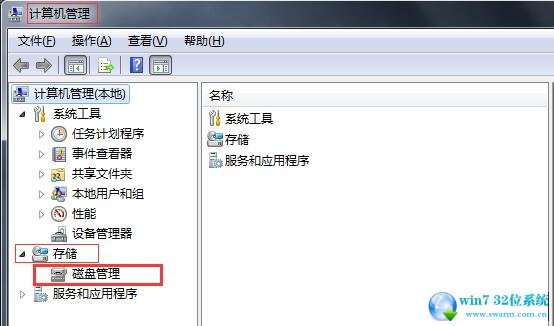
3、大家可以看到小编出问题的盘符是C、D盘,以D盘为例,咱们这里选中D盘,然后点击右键,选择更改驱动器符号和路径;

4、点击更改图标,然后在弹出来的窗口中将D盘修改为其他盘符,点击确定,之后,咱们按照原路将D盘重新修改为D盘,再次确定即可。

看完这篇关于win7 ghost 原版系统本地磁盘图标显示异常的解决方法的教程,大家都会操作了吗?当然方法不止这一种,更多知识等着我们去发现!
 深度技术 Ghost Win7 64位纯净版 v2019.01
深度技术 Ghost Win7 64位纯净版 v2019.01 萝卜家园 Ghost Win7 32位纯净版 v2019.02
萝卜家园 Ghost Win7 32位纯净版 v2019.02